
Innehållsförteckning:
- Steg 1: Delar som behövs
- Steg 2: Videoguide
- Steg 3: Bygg din X-Wing
- Steg 4: Ta bort vingarna
- Steg 5: Ta bort de nedre delarna
- Steg 6: Lägg till Bevel Gear
- Steg 7: Bygg om botten
- Steg 8: Lägg till bussningar på Axel
- Steg 9: Fäst vingarna
- Steg 10: Byggde basen och stöd
- Steg 11: Bygg växellådan
- Steg 12: Anslut växellådan till X-Wing
- Steg 13: Bygg servotillbehöret
- Steg 14: Anslut servo och växellåda
- Steg 15: Bygg Robotics Board -plattformen
- Steg 16: Lägg till lysdioder
- Steg 17: Anslut lysdioder till Robotics Board
- Steg 18: Anslut servon och växellådan
- Steg 19: Anslut Range Finder
- Steg 20: Anslut MP3 -spelaren
- Steg 21: Hitta ett ljudklipp
- Steg 22: Ändra din kod
- Steg 23: Ha kul
- Författare John Day [email protected].
- Public 2024-01-30 12:46.
- Senast ändrad 2025-01-23 15:11.



Av BrownDogGadgetsBrownDogGadgetsFollow Mer av författaren:





Om: Jag undervisade tidigare i gymnasieskola, men nu driver jag min egen webbplats för pedagogisk vetenskap online. Jag ägnar mina dagar åt att designa nya projekt för studenter och tillverkare att sätta ihop. Mer om BrownDogGadgets »
Vi ÄLSKAR absolut de nya LEGO Star Wars -seten som har kommit ut under de senaste åren. De är väl utformade, roliga att bygga och ser bra ut. Vad som skulle göra dem ännu roligare är om de också flyttade på egen hand!
Vi tog ut ett LEGO X-Wing-set från hyllan och automatiserade det så att vingarna öppnas och stängs på egen hand. Ännu bättre, vi lade till ljudeffekter och ljuseffekter! Men om det inte räcker till har vi också lagt till en rörelsesensor så att den aktiveras när någon går förbi. Sammantaget är detta projekt inte alltför svårt att göra, men det tar ett tag och kräver en hel del slumpmässiga Technic LEGO -delar för att bygga växellådan.
Steg 1: Delar som behövs


Elektronik
- Crazy Circuits Robotics Board - (Eller Robotics Kit)
- Crazy Circuits SMT -lysdioder
- Ledande tejp av nylon
- 9G Servo med kontinuerlig rotation + LEGO -adapter
- HC-SR04 Range Finder
- YX5300 Mp3 -spelare + Micro SD -kort
- Kvinnliga till kvinnliga bygelkablar
- Små högtalare - Extern Powered är bäst
LEGO
- Poes X-Wing Fighter (75102) eller Resistance X-Wing Fighter (75149)
- Små avfasade redskap
- Stort redskap
- Storlek 12 Axel
- Snäckväxellåda
- 2x4 med hål
- Olika LEGO Technic delar
Om du behöver olika LEGO -delar kan du prova att använda BrickOwl.com eller Bricklink.com, men du kan enkelt byta ut delar du har till mycket av det här projektet.
Steg 2: Videoguide


Vi redigerade också en videoguide om hur man gör detta projekt. Om du inte är den typen av människor som gillar att läsa, skulle detta vara en praktisk resurs.
Steg 3: Bygg din X-Wing

Bygg din LEGO X-Wing som vanligt.
Ta bort bärraketerna från vingarna eftersom de ser konstiga ut.
Använd antingen Poes X-Wing Fighter-set (75102) eller Resistance X-Wing Fighter (75149). De är samma modell bara olika färger.
Steg 4: Ta bort vingarna


Ta av gummibanden.
Dra de två stiften som håller vingarna på kroppen.
Lägg vingarna åt sidan.
Steg 5: Ta bort de nedre delarna



Börja ta bort bitar från botten av X-Wing.
Fortsätt tills du kommer till den interna växellådan.
Dra av det lilla bakre "förvaringsområdet".
Lägg alla dessa bitar åt sidan för senare.
** Vi tyckte att det var väldigt bra att använda ett LEGO Prying Tool (som levereras med X-Wing-seten) för att få bort bitarna. Några av dem kan vara ganska snäva där.
Steg 6: Lägg till Bevel Gear



Sätt in en storlek 12 Axel genom modellens baksida.
Försiktigt, och med lite tur, få en 1/2 borste på axelns ände.
Slutligen sätta på Bevel -växeln.
Skjut in stången hela vägen så att den ansluter till den andra stången.
Detta är den svåraste delen av HELA processen. Ta bort fler X-Wing-delar om du behöver.
Steg 7: Bygg om botten


Bygg om hela botten av din X-Wing. Se rutan och originalinstruktionerna.
Steg 8: Lägg till bussningar på Axel



Du behöver 4 x bussningar, 3 x 1/2 bussningar, 1 x 2x4 platta med hål, 1 x Large Gear.
Börja med att trycka ner en 1/2 bussning till slutet följt av två av hela bussningen.
Lägg till plattan, som ska fastna på baksidan av X-Wing.
Börja sedan med en 1/2 Bush, följt av två av fullstora bussningar, sedan Gear, och slutligen en 1/2 bussning.
Använd ett orange LEGO-verktyg för att skjuta in delarna i X-Wing. Om du drar ut axeln måste du ta isär botten igen.
Våra bilder stämmer inte 100% överens med vår beskrivning ovan. Vi beskrev i vilken ordning vår slutliga konstruktion användes, vilket krävde att vi ändrade ett par saker efter att vi ursprungligen hade tagit fotografier.
Steg 9: Fäst vingarna


Sätt tillbaka vingarna på samma sätt som du tog av dem.
Fäst gummibanden också.
Steg 10: Byggde basen och stöd



Använd en stor LEGO -tallrik av något slag som bas. Du behöver en med plats för växlarna på baksidan.
Vi använde några höga 1x2x5 tegelstenar (2454) för att göra stöd. Du kan använda vad du vill förutsatt att det ger tillräckligt med utrymme för vingarna och Servo.
Steg 11: Bygg växellådan



Vi använde en växellåda för snäckväxel (6588) för att översätta rörelse från servon till den stora växeln. Du måste bygga din egen installation baserad på vilken LEGO du än har.
Du kommer med största sannolikhet att behöva krångla till allt för att få rätt avstånd. Använd våra bilder som en guide.
Steg 12: Anslut växellådan till X-Wing



Vi lade till några 1x4 Technic-tegelstenar för slutet av vår storlek 12 Axel från X-Wing att gå in i. Fäst dem på Axel.
Placera X-Wing på bottenplattan så att allt står i linje.
Detta kan vara irriterande. Om allt inte stämmer, försök igen. Ta det lugnt och lugnt.
Steg 13: Bygg servotillbehöret



Vi använder en 9G Continuous Rotation Servo med några laserskurna akryladaptrar. Vi inkluderar dem i våra kit, men vi har också dessa filer tillgängliga för nedladdning.
Skruva fast servon i ett servomontage.
Tryck på hornet.
Med en liten växel, två 1/2 bussningar och några stavar i storlek två för att skapa hornadaptern.
Tryck in en storlek 6 eller 8 Axel och en fullstor bussning i mitten av växeln.
Vi använde ett par 1x4 Technic -tegelstenar och några 1x4 -plattor för att rymma allt. Du kan behöva använda en annan mängd tallrikar.
Steg 14: Anslut servo och växellåda


Dra av axeln från servon och skjut in den i snäckväxeln i växellådan.
Tryck upp bussningen bredvid snäckväxeln.
Anslut allt till servon.
Justera dina bitar för att få avståndet korrekt.
Steg 15: Bygg Robotics Board -plattformen

Använd två 1x6 eller 1x8 plattor för att skapa en liten plattform för Robotics Board att sitta på.
Vi måste göra detta eftersom brädan inte kommer att sitta jämnt på bottenplattan. Gör gärna några egna roliga mönster, se bara till att Ground och Pin 11 är fyllda med en LEGO Stud.
Steg 16: Lägg till lysdioder



Använd två Crazy Circuits SMT LED-brädor för att lägga till lampor i botten av din X-Wing. Se till att du använder Nylon Conductive Tape eftersom vanligt tejp går sönder när vingarna rör sig.
Placera dina brädor på botten av varje vinge.
Kör konduktiv tejp från det positiva på det ena kortet till det andra kortet.
Kör konduktivt tejp från det negativa på det ena kortet till det andra kortet.
Täck inte över platserna där stöden som går från X-Wing till din Base går.
Steg 17: Anslut lysdioder till Robotics Board



Anslut din X-Wing tillbaka till basen.
Kör tejpen från marken på robotplattan till marken på LED -tejpen.
Kör tejpen från stift 11 till den positiva LED -tejpen.
Eftersom konduktiv tejp inte är tillförlitligt ledande på botten vill du vika över änden som ansluts till LED -tejpen. Tejpa sedan ner det med en annan tejp.
Vi tyckte att det var bra att fästa tejplinjerna INNAN vi återfäst X-vingen. Vi klippte bara riktigt långa tejprader och lämnade dem hängande medan vi satte X-Wing på basen. Efter det kopplade vi ihop allt.
Steg 18: Anslut servon och växellådan

Anslut servon till D3 -stiftsatsen.
Steg 19: Anslut Range Finder


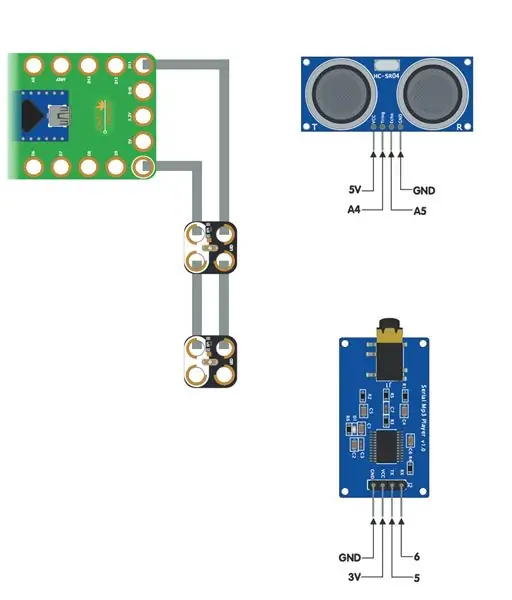
Se diagrammet ovan för de två nästa stegen.
Anslut VCC till ett 5V -stift.
Anslut Trig till A4.
Anslut Echo till A5.
Anslut GND till en GND -stift.
Steg 20: Anslut MP3 -spelaren

Använd diagrammet igen för att hjälpa dig.
Anslut GND till en GND -stift.
Anslut VCC till ett 5V -stift.
Anslut TX till 5.
Anslut RX till 6.
Online -dokumentation för det här kortet är konstigt. Lita på oss, det här är rätt kabeldragning.
Steg 21: Hitta ett ljudklipp
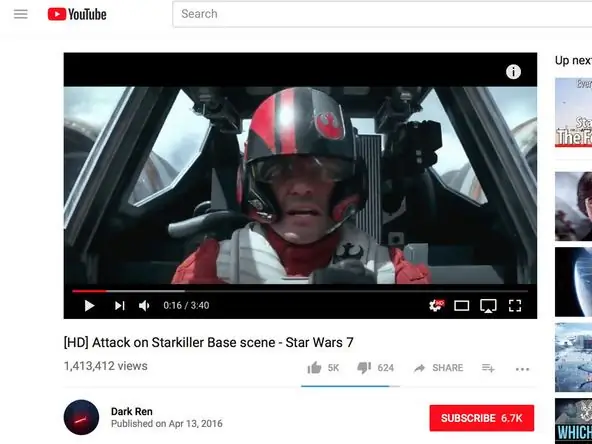
Vi tog vårt ljudklipp via en YouTube -video. Du kan använda vilken ljudfil som helst så länge det är en. WAV eller. MP3. (Vi kan inte ge dig ett ljudklipp av upphovsrättsliga skäl.)
Du vill bara använda ett ljudklipp för vår kod. När du hittat en lägg den på ett micro SD -kort formaterat i FAT.
Sätt i Micro SD -kortet i MP3 -spelaren.
Var noga med att notera hur långt ditt klipp är, eftersom det kommer att vara till stor hjälp när du ändrar koden.
X-Wing-ljud är fantastiska liksom klassisk Star Wars-musik.
Steg 22: Ändra din kod
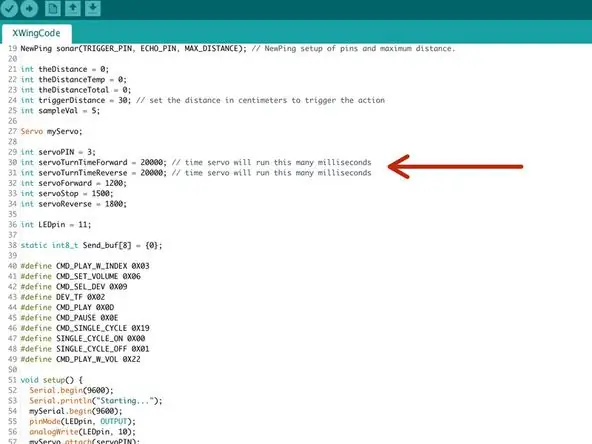
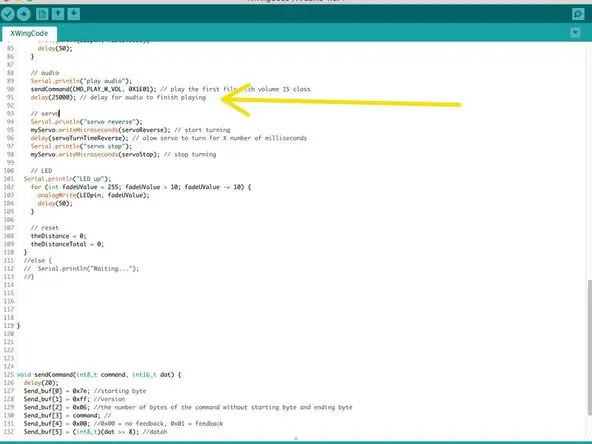
Om du aldrig har använt vårt Robotics Board tidigare måste du läsa användarhandboken och installera rätt programvara och drivrutiner.
Du måste också ta och installera NewPing -biblioteket också.
Ny linje. Öppna din Arduino -programvara och kopiera vår kod till ett nytt projektfönster.
Linjer 30 & 31 styr hur länge servon kommer att röra sig när vingarna öppnas och stängs. Vi finner att 20000 ms är ungefär rätt. Du kan ändra tiden genom att ändra dessa värden.
Rad 91 styr hur länge servon pausar för att vänta på ditt ljudklipp. Vårt ljudklipp är cirka 25 sekunder så vi har det inställt på 25000 MS.
Koden har lysdioderna tända när vingarna öppnas, stäng sedan av när de är stängda.
Steg 23: Ha kul

Anslut några högtalare till MP3 -spelaren och kör koden. (Högtalare med lite volymkontroll fungerar bäst)
Servon kommer att låta hemsk. Det förväntas.
Du kommer sannolikt att behöva ändra din kod flera gånger för att få tidpunkten korrekt.
Du kommer sannolikt också att behöva gå tillbaka och ändra dina växellådor eller servohållplatser. Belastningen kan pressa isär saker på dig, så ändra om det behövs.
Rekommenderad:
Akvariedesign med automatiserad kontroll av grundparametrar: 4 steg (med bilder)

Akvariedesign med automatiserad kontroll av grundparametrar: Introduktion Idag är marin akvariumvård tillgänglig för alla akvarister. Problemet med att skaffa ett akvarium är inte svårt. Men för invånarnas fulla livsstöd, skydd mot tekniska fel, enkelt och snabbt underhåll och vård,
Automatiserad vattenmotor med nivåindikator: 6 steg (med bilder)

Automatiserad vattenmotor med nivåindikator: Hej alla, välkommen till ännu en instruerbar. I det här projektet kommer vi att lära oss hur man skapar en helautomatisk vattentanknivåkontroll med vattennivåindikatorfunktion med Arduino Nano. Arduino är hjärnan i detta projekt. Det kommer att ta input från
Modelljärnvägslayout med automatiserad passering (V2.0): 13 steg (med bilder)

Modelljärnvägslayout med automatiserad passagerarkörning (V2.0): Detta projekt är en uppdatering av ett av de tidigare modelljärnvägsautomatiseringsprojekten, modelljärnvägslayouten med automatiskt sidospår. Denna version lägger till funktionen för koppling och avkoppling av loket med rullande materiel. Driften av
Automatiserad Point to Point -modelljärnväg med Yard Siding: 10 steg (med bilder)

Automatiserad järnvägsmodell med järnvägssida: Arduino -mikrokontroller öppnar stora möjligheter för modelljärnvägsspår, särskilt när det gäller automation. Detta projekt är ett exempel på en sådan applikation. Det är en fortsättning på ett av de tidigare projekten. Detta projekt består av en poäng
Automatiserad LEGO BB-8 !: 25 steg (med bilder)

Automatiserad LEGO BB-8 !: Vi ÄLSKAR absolut de nya LEGO Star Wars-uppsättningarna som har kommit ut under de senaste åren. De är väl utformade, roliga att bygga och ser bra ut. Vad som skulle göra dem ännu roligare är om de också flyttade på egen hand! Vi tog en LEGO från hyllan
